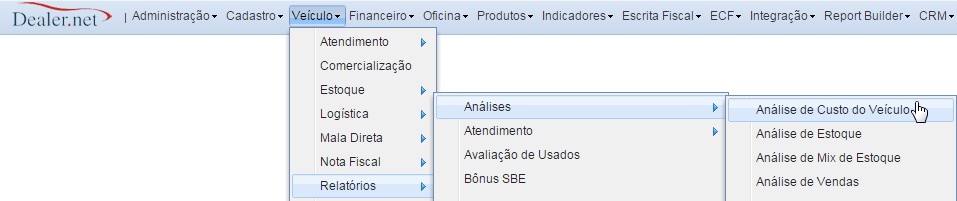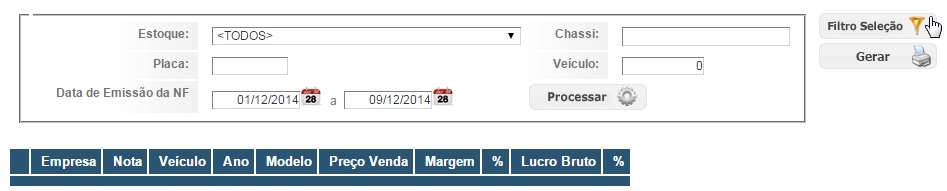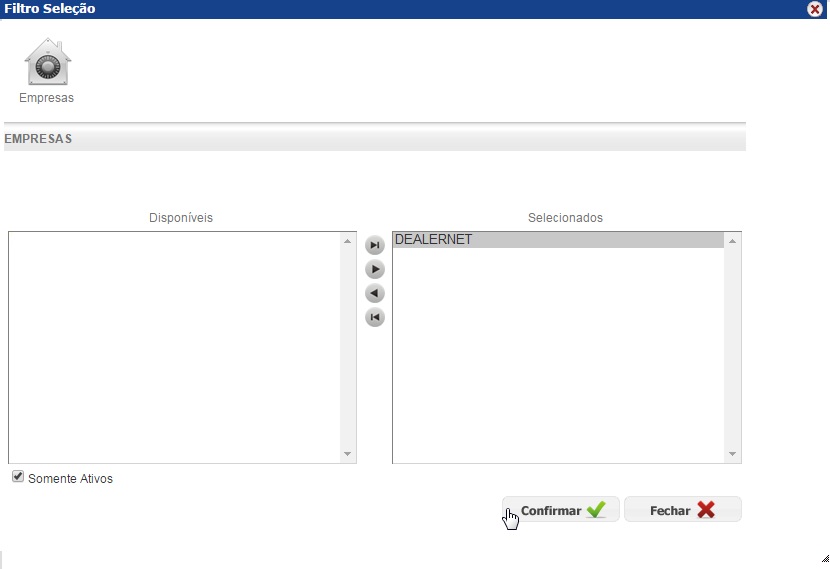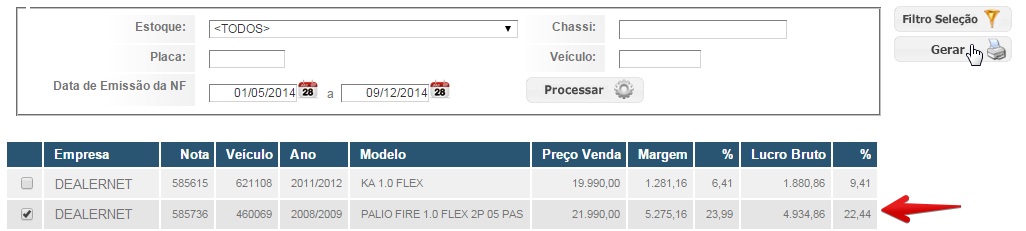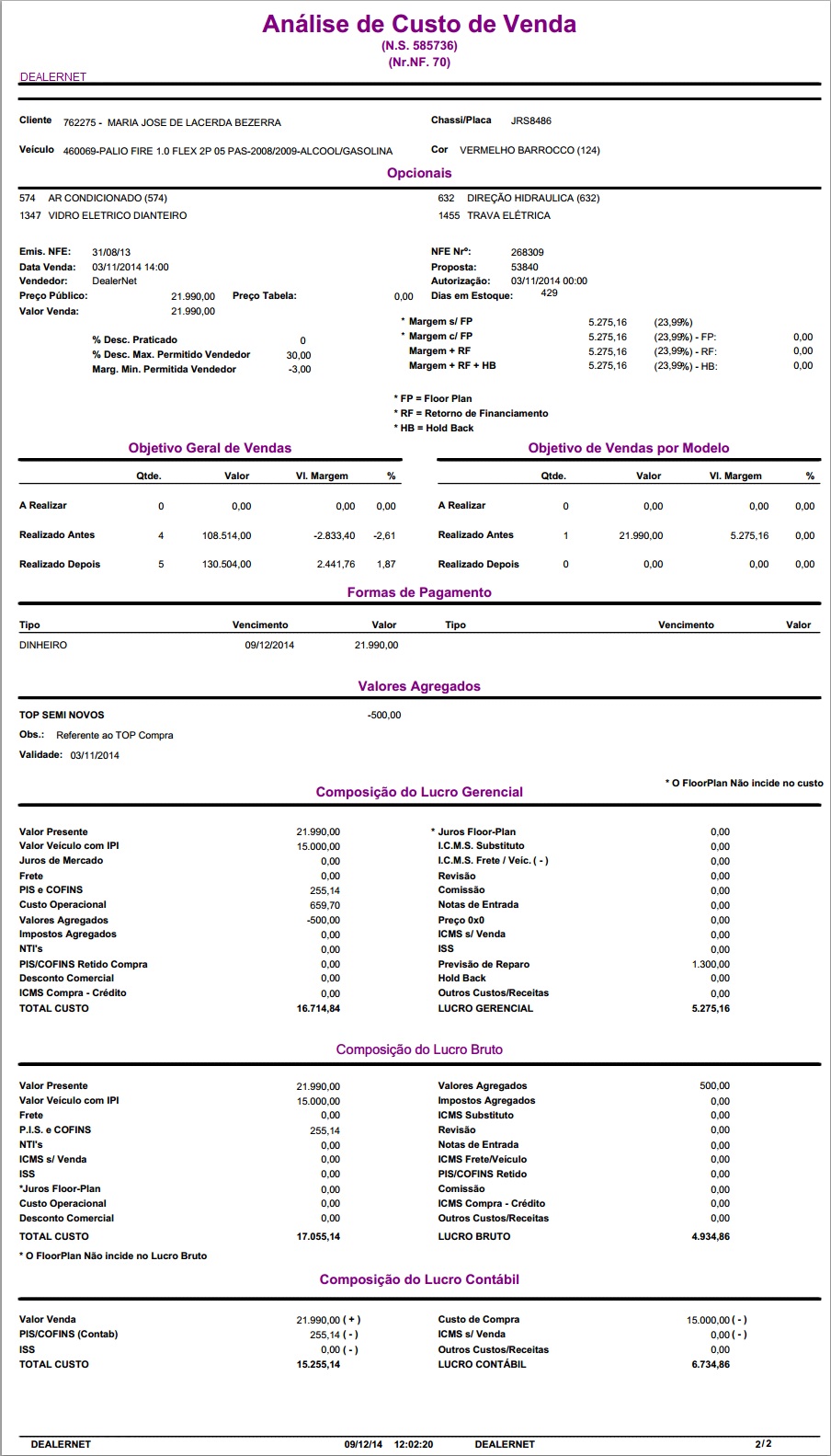De Dealernet Wiki | Portal de SoluÓÐo, Notas TÕcnicas, Vers¾es e Treinamentos da AÓÐo InformÃtica
| Linha 80: | Linha 80: | ||
'''Margem s/ FP''': margem sem floor plan e percentual correspondente. | '''Margem s/ FP''': margem sem floor plan e percentual correspondente. | ||
| - | '''Margem c/ FP''': margem com floor plan | + | '''Margem c/ FP''': margem com floor plan e o percentual correspondente. |
| - | '''Margem + RF''': | + | '''Margem + RF''': margem acrescida do retorno de financiamento. |
'''Margem + RF + HB''': | '''Margem + RF + HB''': | ||
''' | ''' | ||
EdiûÏûÈo de 17h50min de 9 de dezembro de 2014
IntroduûÏûÈo
O relatû°rio AnûÀlise de Custo do VeûÙculo consiste em exibir detalhadamente os custos do veûÙculo em anûÀlise, auxiliando assim na tomada de decisûÈo por disponibilizar informaûÏûçes gerenciais. O relatû°rio ûˋ composto dos seguintes custos:
- Opcionais: dados dos opcionais que constam no veûÙculo, dados da nota fiscal, margem, desconto e preûÏo pû¤blico.
- Objetivo Geral de Vendas: metas cadastradas das vendas, realizadas e a realizar.
- Objetivo de Vendas por Modelo: metas de vendas por modelo do veûÙculo, exibindo a quantidade realizada e a realizar.
- Formas de Pagamento: dados do pagamento do veûÙculo, bem como os respectivos vencimentos.
- Valores Agregados: custos dos valores agregados do veûÙculo
- ComposiûÏûÈo do Lucro Gerencial: detalhamento do lucro gerencial do veûÙculo.
- ComposiûÏûÈo do Lucro Bruto: detalhamento dos custos (impostos, juros) e dados do lucro bruto final.
- ComposiûÏûÈo do Lucro ContûÀbil: detalhamento dos custos que incidem no Lucro ContûÀbil.
Gerando Relatû°rio AnûÀlise de Custo do VeûÙculo
VEûCULO
1. No menu principal, clique em Relatû°rios, AnûÀlises e AnûÀlise de Custo do VeûÙculo;
2. Informe os dados de busca dos veûÙculos e clique em Filtro SeleûÏûÈo;
3. Selecione a empresa a compor os dados do relatû°rio. Clique em Confirmar;
4. Apû°s o preenchimento dos filtros, clique em Processar;
5. Selecione o veûÙculo a ser detalhado, e clique em Gerar;
6. Relatû°rio AnûÀlise de Custo de Venda em modo de exibiûÏûÈo.
Dados do Relatû°rio:
Cliente: nome do cliente.
Chassi/Placa: nû¤mero do chassi e placa do veûÙculo.
VeûÙculo: modelo do veûÙculo.
Cor: cor do veûÙculo.
Opcionais: descriûÏûÈo dos opcionais que constam no veûÙculo.
Emis. NFE: data de emissûÈo da nota fiscal de entrada.
NFE Nrô¤: nû¤mero de emissûÈo da nota fiscal de entrada.
Data Venda: data em que o veûÙculo foi vendido.
Proposta: nû¤mero da proposta do veûÙculo.
Vendedor: vendedor responsûÀvel pela venda.
AutorizaûÏûÈo: data e hora da aprovaûÏûÈo da proposta.
PreûÏo Pû¤blico: preûÏo de venda para o pû¤blico.
PreûÏo Tabela: preûÏo sugerido pela fûÀbrica para venda.
Dias em estoque: quantidade de dias que o veûÙculo permaneceu no estoque.
Valor da Venda: valor da nota fiscal.
% Desc. Praticado: percentual do desconto concedido ao cliente.
% Desc. Max. Permitido Vendedor: percentual de desconto mûÀximo que o vendedor possui.
Marg. Min Permitida Vendedor: margem mûÙnima permitida para o vendedor.
Margem s/ FP: margem sem floor plan e percentual correspondente.
Margem c/ FP: margem com floor plan e o percentual correspondente.
Margem + RF: margem acrescida do retorno de financiamento.
Margem + RF + HB: